Sut i ddarganfod atodiadau yn ôl enw ffeil yn Outlook?
Er y gallwch ddarganfod negeseuon gydag atodiadau yn gyflym gyda Offer Chwilio > Wedi Ymlyniad, mae'n anodd dewis yr atodiad gydag enw ffeil penodol yn union o nifer o negeseuon gydag atodiadau mewn amser byr. Mewn gwirionedd, mae yna ffordd i ddarganfod atodiadau yn ôl enw ffeil yn gyflym, dim ond os ydych chi'n cofio enw'r atodiad neu rai darnau yn enw'r atodiad.
Darganfyddwch atodiadau yn ôl enw ffeil yn Outlook 2010 a 2013
Darganfyddwch atodiadau yn ôl enw ffeil yn Outlook 2007
- Awtomeiddio e-bostio gyda Auto CC / BCC, Auto Ymlaen gan reolau; anfon Ymateb Auto (Allan o'r Swyddfa) heb fod angen gweinydd cyfnewid...
- Cael nodiadau atgoffa fel Rhybudd BCC wrth ymateb i bawb tra'ch bod ar restr BCC, a Atgoffwch Wrth Ymlyniadau ar Goll am atodiadau anghofiedig...
- Gwella effeithlonrwydd e-bost gyda Ateb (Pawb) Gydag Atodiadau, Ychwanegu Cyfarchiad neu Dyddiad ac Amser yn Awtomatig i'r Llofnod neu'r Pwnc, Ateb E-byst Lluosog...
- Symleiddio e-bostio gyda E-byst Dwyn i gof, Offer Ymlyniad (Cywasgu Pawb, Auto Save All...), Tynnwch y Dyblygion, a Adroddiad Cyflym...
 Darganfyddwch atodiadau yn ôl enw ffeil yn Outlook 2010 a 2013
Darganfyddwch atodiadau yn ôl enw ffeil yn Outlook 2010 a 2013
Bydd y camau canlynol yn eich tywys i ddarganfod atodiadau yn ôl enwau ffeiliau yn Microsoft Outlook 2010 a 2013 yn hawdd.
Cam 1: Rhowch y cyrchwr wrth y blwch chwilio i actifadu'r Offer Chwilio.
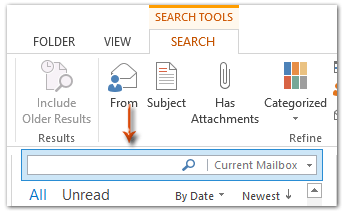
Cam 2: Cliciwch y Mwy > Ymlyniad Yn Cynnwys ar y mireinio grŵp ar y Chwilio tab.

Cam 3: Yn yr ychwanegiad newydd Ymlyniad Yn Cynnwys blwch, nodwch enw ffeil penodedig atodiadau neu rai geiriau yn enw'r ffeil benodol.

Yna byddwch yn darganfod yr atodiadau penodedig gydag enw'r ffeil a gofnodwyd ar unwaith.
Nodyn: Mae'r dull hwn yn annog cwestiynau enwau ffeiliau atodiadau, a bydd yn darganfod yr holl atodiadau sy'n cynnwys y testun a gofnodir yn y blwch Atodiad sy'n cynnwys.
Er enghraifft, rydych chi'n nodi testun nodwedd yn y Mae atodiad yn cynnwys blwch, a bydd yn darganfod nid yn unig atodiadau y mae eu henwau ffeil yn cynnwys y nodwedd, ond hefyd atodiadau sy'n cynnwys y nodwedd yn eu cynnwys.
 Darganfyddwch atodiadau yn ôl enw ffeil yn Outlook 2007
Darganfyddwch atodiadau yn ôl enw ffeil yn Outlook 2007
Bydd yr adran hon yn eich disgrifio'n fanwl am ddarganfod atodiadau yn ôl enw ffeil yn Microsoft Outlook 2007 yn gyflym.
Cam 1: Cliciwch y ![]() botwm ar ochr dde'r blwch chwilio i ehangu'r adeiladwr ymholiadau.
botwm ar ochr dde'r blwch chwilio i ehangu'r adeiladwr ymholiadau.

Cam 2: Cliciwch y Ychwanegu Meini Prawf > Ymlyniad Yn Cynnwys. Gweler yr ergyd sgrin ganlynol:

Cam 3: Yn yr ychwanegiad newydd Ymlyniad Yn Cynnwys blwch, nodwch enw ffeil penodedig yr atodiadau.

Yna bydd yn darganfod yr atodiadau y mae eu henwau ffeil gyda thestun wedi'i nodi ar unwaith.
Gyda llaw, bydd y dull hwn hefyd yn darganfod yr atodiadau sy'n cynnwys y testun a gofnodwyd yn eu cynnwys hefyd.
Offer Cynhyrchiant Swyddfa Gorau
Kutools ar gyfer Rhagolwg - Dros 100 o Nodweddion Pwerus i Werthu Eich Outlook
🤖 Cynorthwy-ydd Post AI: E-byst pro ar unwaith gyda hud AI - un clic i atebion athrylith, tôn berffaith, meistrolaeth amlieithog. Trawsnewid e-bostio yn ddiymdrech! ...
📧 E-bostio Automation: Allan o'r Swyddfa (Ar gael ar gyfer POP ac IMAP) / Amserlen Anfon E-byst / Auto CC/BCC gan Reolau Wrth Anfon E-bost / Awto Ymlaen (Rheolau Uwch) / Auto Ychwanegu Cyfarchiad / Rhannwch E-byst Aml-Dderbynnydd yn Negeseuon Unigol yn Awtomatig ...
📨 Rheoli E-bost: Dwyn i gof E-byst yn Hawdd / Rhwystro E-byst Sgam gan Bynciau ac Eraill / Dileu E-byst Dyblyg / Chwilio Manwl / Cydgrynhoi Ffolderi ...
📁 Ymlyniadau Pro: Arbed Swp / Swp Datgysylltu / Cywasgu Swp / Auto Achub / Datgysylltiad Auto / Cywasgiad Auto ...
🌟 Rhyngwyneb Hud: 😊Mwy o Emojis Pretty a Cŵl / Rhowch hwb i'ch Cynhyrchiant Outlook gyda Golygfeydd Tabbed / Lleihau Outlook Yn lle Cau ...
???? Rhyfeddodau un clic: Ateb Pawb ag Ymlyniadau Dod i Mewn / E-byst Gwrth-Gwe-rwydo / 🕘Dangos Parth Amser yr Anfonwr ...
👩🏼🤝👩🏻 Cysylltiadau a Chalendr: Swp Ychwanegu Cysylltiadau O E-byst Dethol / Rhannwch Grŵp Cyswllt i Grwpiau Unigol / Dileu Atgoffa Pen-blwydd ...
Dros Nodweddion 100 Aros Eich Archwiliad! Cliciwch Yma i Ddarganfod Mwy.

